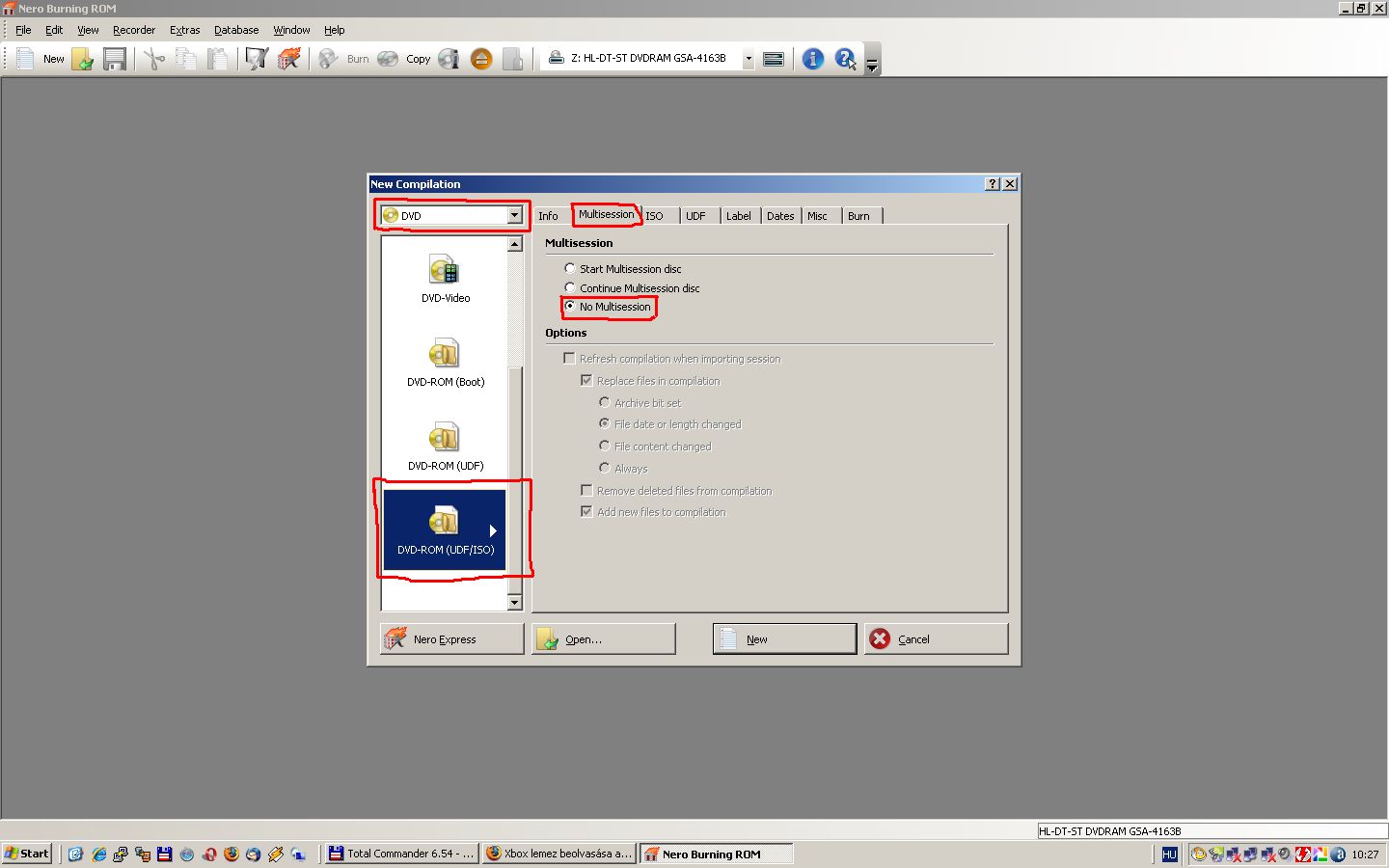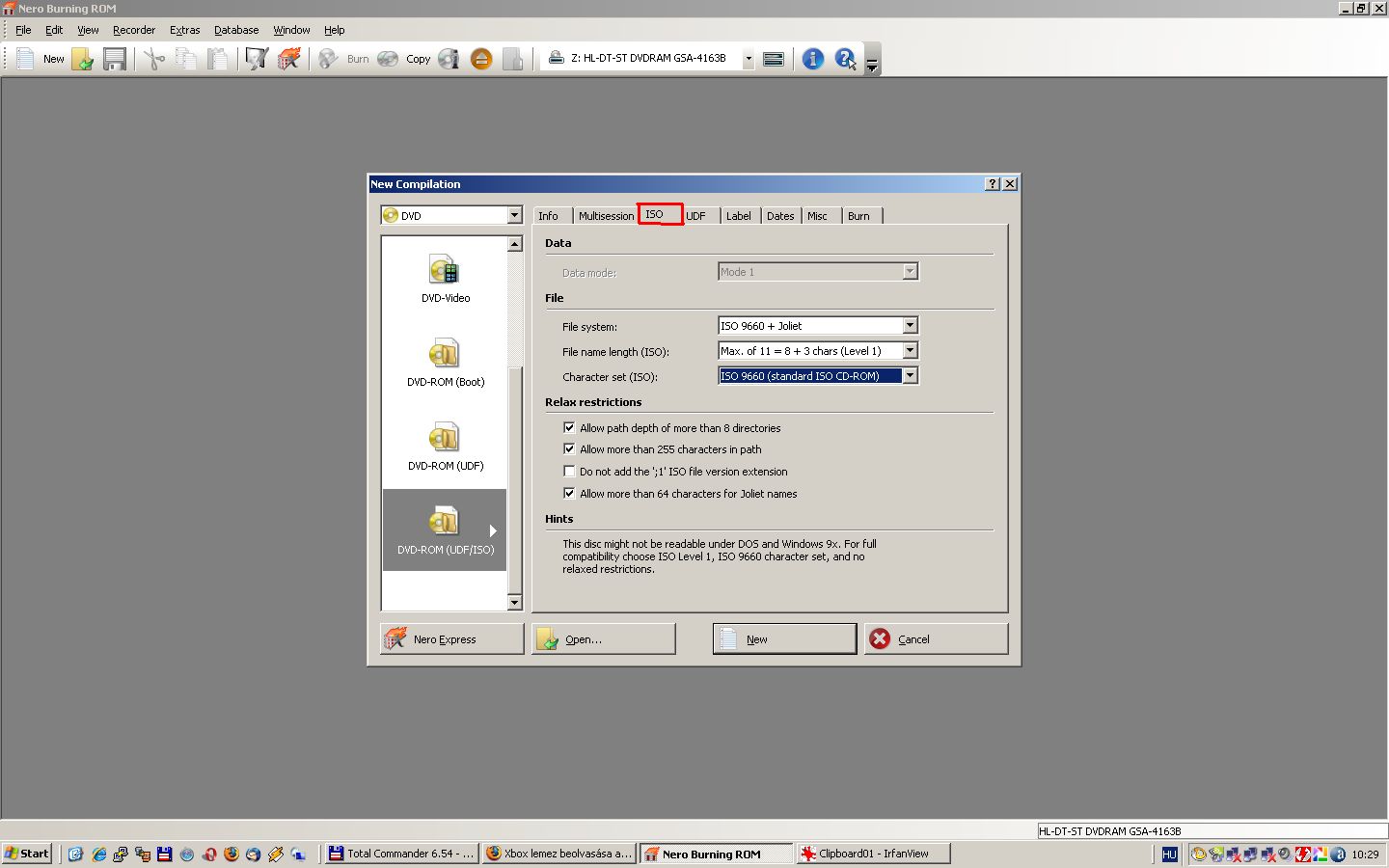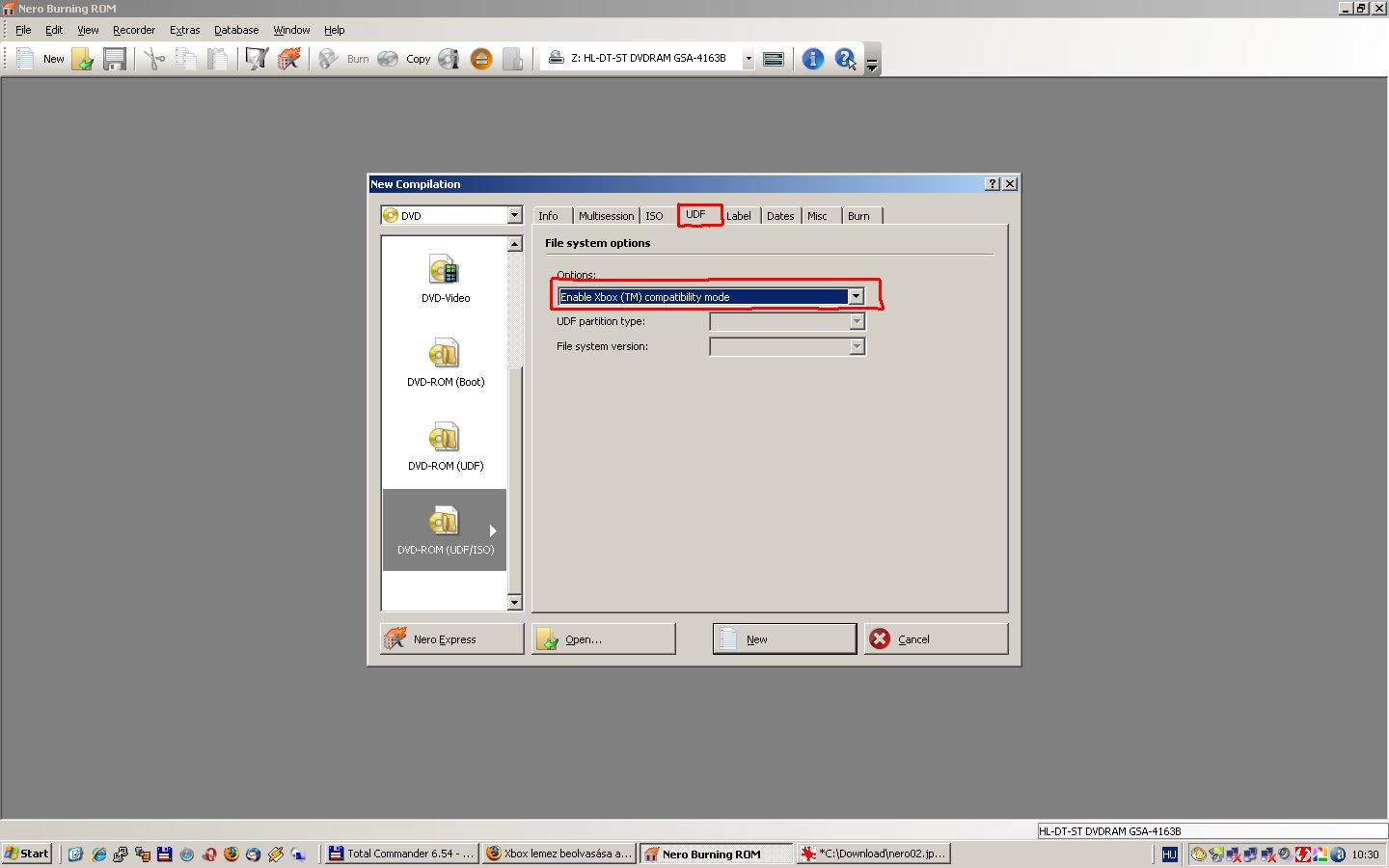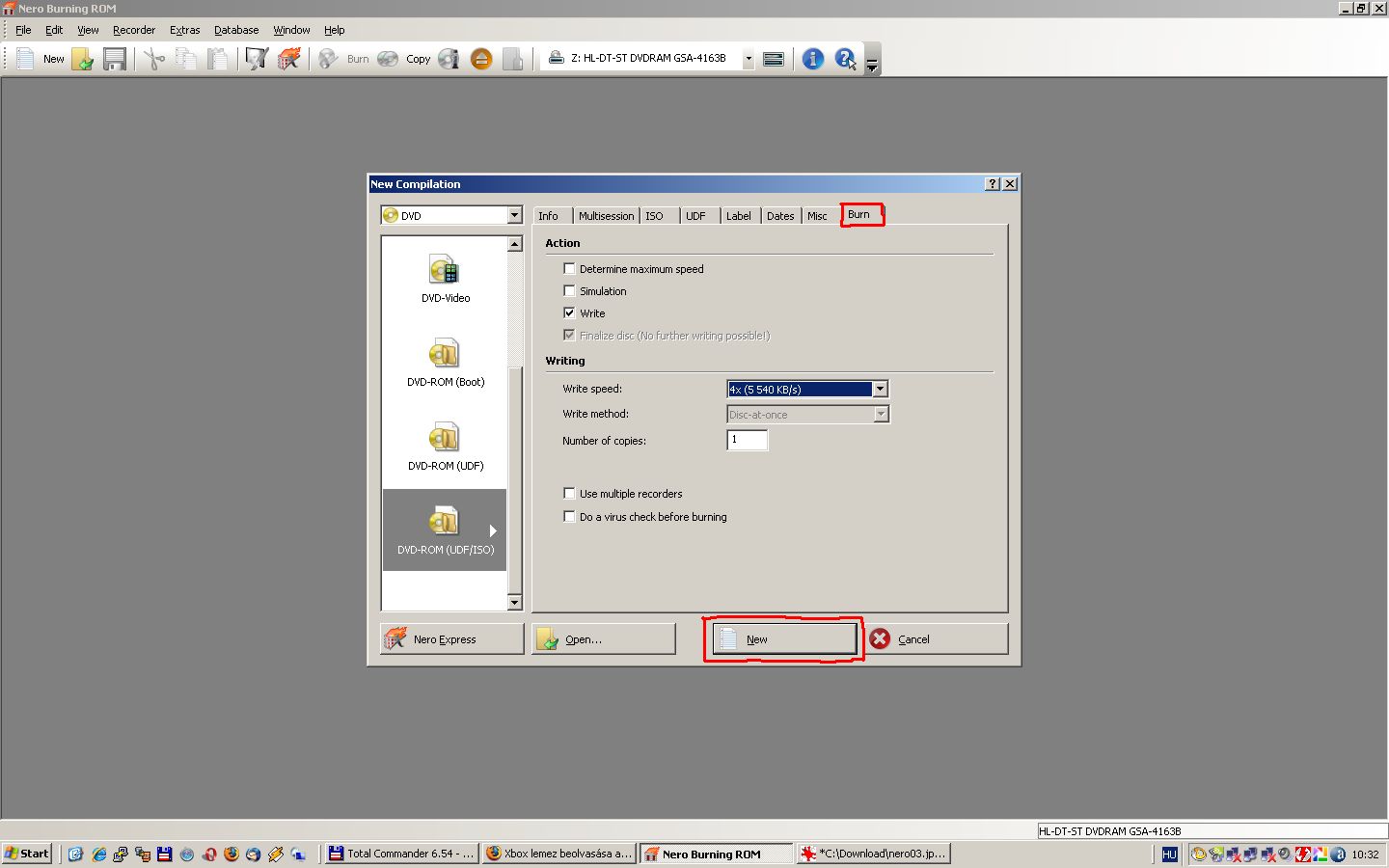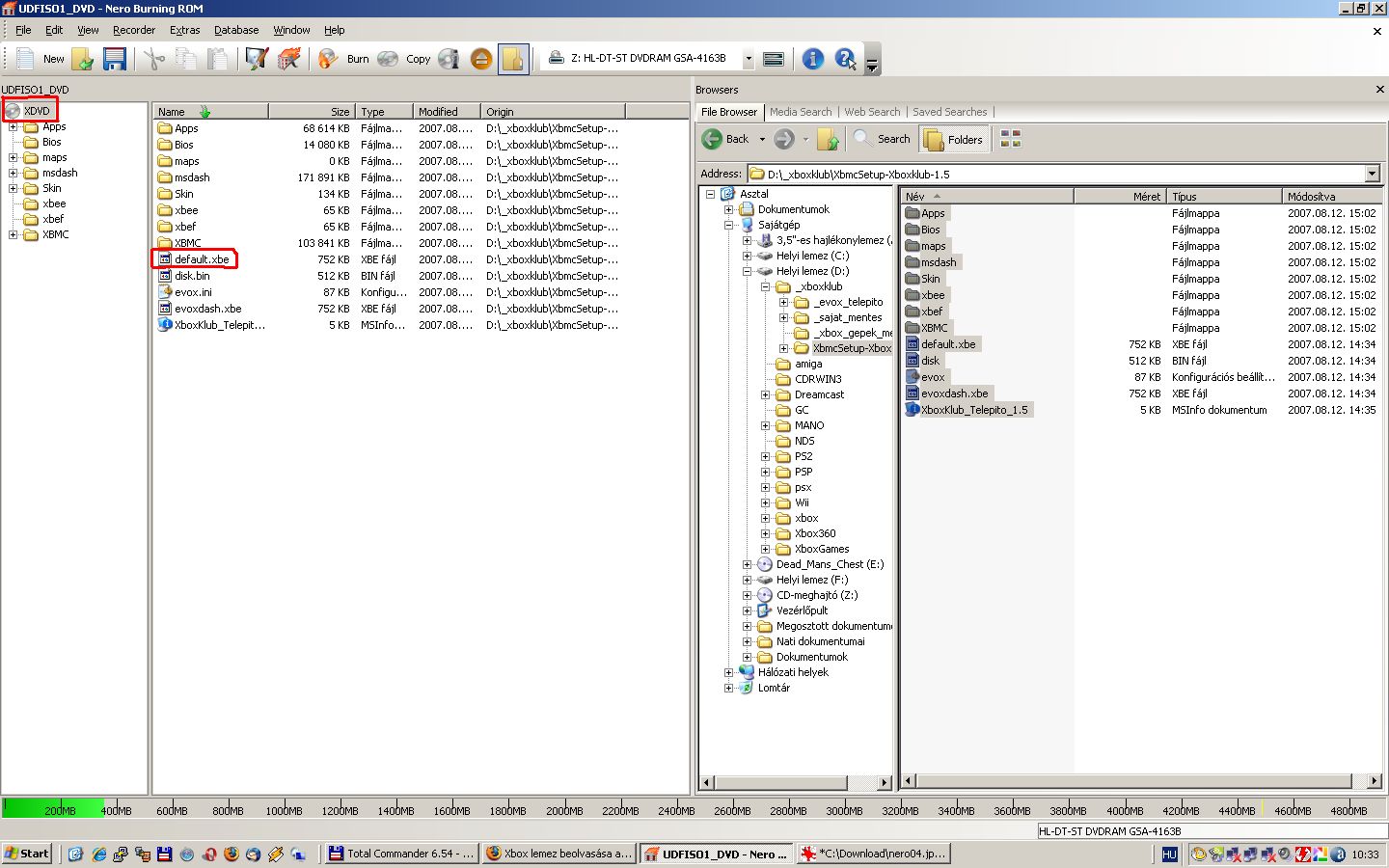Vegyes
Az Xbox Classicról általában
Gyári XBOX használati útmutató
| FONTOS!!! Az útmutató csak GYÁRI, nem MÓDOSÍTOTT XBOX-ra érvényes! EVOX, XBMC, DIVX, MP3, MÁSOLT JÁTÉK FUTTATÁSÁRA és egyéb APPS futtatására csak is a különböző módon átalakított gép képes! |
- 1 db XBOX konzolgép:)
- 1 db joystick M$
- 1 db hálózati tápkábel!
- 1 db standard AV videókábel
- 1 db scart csatlakozó M$
A gépet bekapcsolni az erre a célra kialakított, kisebb ’’POWER’’ gombbal lehet, de a nagyobb, DVD-EJECT (tálcanyitó) gombbal is ugyan ez az eredmény érhető el. Kikapcsolni viszont már csak a ’’POWER gomb egyszeri megnyomásával lehet a gépet.
A gép játék közben a mentéseket a beépített (verziótól függően) 8-10GB-os HDD-re menti el, ezért nincs szükség memóriakártyára. A mentésről mindig kapunk figyelmeztetést, ilyenkor eszünkbe ne jusson kikapcsolni a gépet, mert akkor legnagyobb sajnálatra elveszik a játékállás mentése!
Tippek konzolok használatához
- tegyük a gépet biztonságos helyre, ahol nincs útban
- ne tegyük le a földre, mert belerúgnak, zsúfolt polcra ahonnan leeshet
- olyan helyre se, ahol virágok vannak, nehogy véletlenül megöntözzék
- a reggelinket se vigyük túl közel a géphez
 (láttam már kakaót konzolban!
(láttam már kakaót konzolban! 

Szintén védjük őket a portól, illetve a karcoktól, főleg ha EREDETI van a birokodban. Használat előtt, után mindig tartsd valamilyen tokban. Különösen ajánlatos letakarni a felültöltős optikai lemezes gépeket, mint amilyen a PSone, GameCube, PStwo. Ezeknél az olvasólencse igen érzékeny, hisz fedélnyitás után szabadon látható, jóval érzékenyebb, mint a tálcás meghajtóké.
módosította, kiegészítette: BlackLord
www.xboxklub.hu
Xbox Classic DVD készítés Ahead NERO 8.x-el
Sziasztok,
Alábbiakban pár képpel alátámasztva mutatom meg, hogyan készítsünk XDVD-t, azaz, moddolt xboxon is működő DVD-t.
Indítsuk el a Nero 8-at.
Ha betöltődött, a következő kép fogad minket:
A pirossal bekeretezett részeken kell állítani, illetve választani DVD formátumot.
Tehát, DVD, onnan pedig az UDF/ISO és NO MULTISESSION!
A következő fülecske, az ISO:
Mindent, amit a képen látsz, így állítsd be.
Ha meg van, jöhet az UDF fülecske:
Fontos, hogy ezt beállítsd, ettől lesz működőképes!
A következő lépés a BURN:
Miután a NEW gombra rákattintottál, megjelenik a következő kép.
Ott a filestruktúrát megnézve, a DVD gyökerében látható a default.xbe.
Minden Xbox alkalmazás és játék csak ezzel a file-al tudja indítani a dvd-t.
A példámban az xboxklubos telepítőkészletet raktam be.
Nagyjábólebben kis is merült a DVD elkészítésének menete, már csak a BURN gombot kell nyomni és kiégetnia disc-re az adatokat.
én a mai napig a 4x írást javaslom g04 vagy g05 alapú dvd-re.
tutorman: sidocious
minden jog: www.xboxklub.hu
Xbox Classic backup ISO kiírása DVD Decrypter segítségével
Xbox Classic backup ISO kiírása DVD Decrypter segítségével
Mi ez: Ez a kis tutor azért készült, és arra hívatott, hogy segítsen neked gyorsan és egyszerűen lemezre varázsolni a kéznél lévő Classic Xbox backup ISO-idat a DVD Decrypter nevű egyszerű, és a neten könnyen elérhető kis programmal.
Ez az olvasmányos dokumentum nem fog segíteni neked, abban hogy honnan, vagy miképp szerezd be a szükséges backup ISO-t. Ezt neked kell megoldani. A felhasználó elfogadja, hogy csakis és kizárólag a saját felelősségére használja ezt a dokumentumot, és biztonsági okokból készít mentés saját maga számára.
Remélem mindenkinek hasznára lesz.
A hogyan: Alap esetben két féle képp találkozhatunk Xbox Classic fájlokkal.
Ebből az egyik, amikor mappában kibontva látjuk a backup teljes fájl, és könyvtár szerkezetét. Ahhoz hogy ezt használni tudjuk a lentebb boncolgatott metódussal, előbb ISO lemez kép fájlt kell készítenünk belőle.
Ehhez tudok ajánlani egy egyszerű programot innen a letöltések közül:
CXbox Tool 2. (Ennek a használatára nem térnék ki, mert nem tartozik szorosan a tárgyhoz.)
És a másik, amikor már rendelkezünk kész lementett vagy beszerzett Xbox Classic backup ISO-val. Innen már készen is állunk a munkára. 
Amire szükséged lesz: - Feltelepített DVD Decrypter program.
- Xbox Classic backup ISO képfájl. (méret teljesen változó)
- DVD író.
- DVD-R írható nyers lemez.
Lépésről-lépésre: Az egyszerűség érdekében képekkel is megtámogatjuk a dolgot. 
Nyissuk meg a feltelepített Decryptert, ha minden igaz ez a kép fog várni minket:
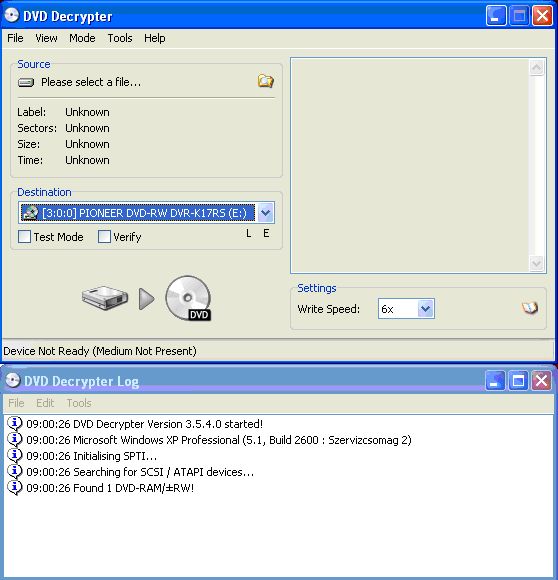
Állítsuk be a kívánt feladatot, ami jelen esetben az ISO kiírása lenne.
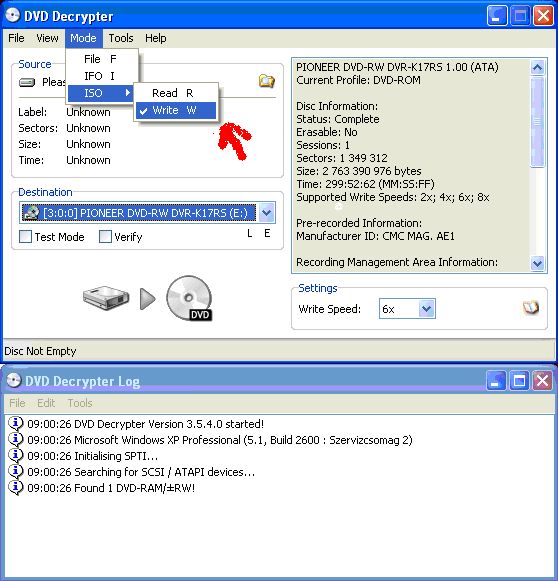
Tegyünk be egy nyers lemezt az írónkba.
Először is rakjuk be a kiírni kívánt ISO-t, ezt a lenti képen rózsaszínnel jelöltem.
Kattintsatok a mappa ikonra, és ekkor lenyílik a fájlkereső. Amint látjátok, nekem már be van rakva egy. 
Majd válasszuk ki az eszköz listából az írónkat, ezt neon zölddel nyilaztam.
A következő lépés az írási sebesség kiválasztása. Semmiképp nem ajánlok 6x-osnál nagyobb írást, mert köztudottan így is gyengék az Xbox-os dvd olvasók. Legfőképp a Philips.
Itt a jelölés kékkel történt.
Ha mindezekkel megvagyunk, nincs más dolgunk, mint hogy rábökjünk az írás gombra.
Kiemelve a piros nyíllal.
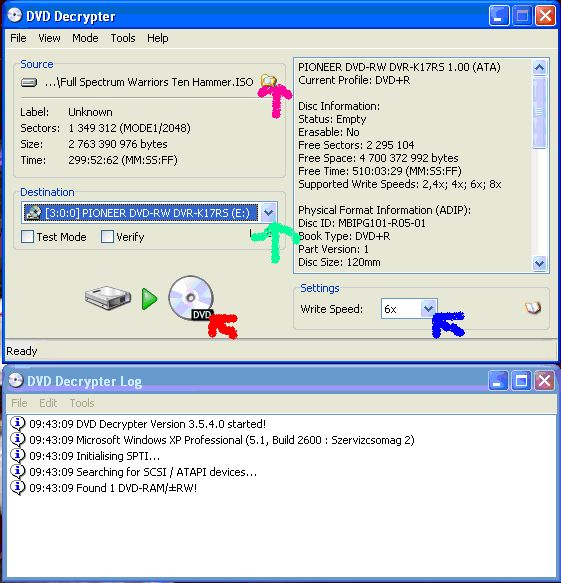
A következő státusz képernyőn, nyomon kísérhetjük az írás folyamatát.
Amikor megjelenik az Operation Sucessfully Completted felírat, kivehetjük a kész lemezt az íróból és rakhatjuk be a Xbox-ba.
Nincs más dolgunk, mint hátradőlni és nyomkodni a gombokat. 
Tesztelve több százszor, hiba százalék zéró.
#############################
Tutort készítette: LAJA X
Minden jog: XboxKlub.Hu